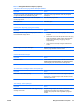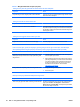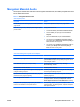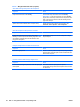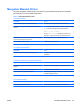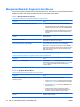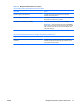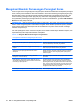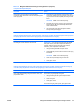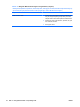Troubleshooting Guide
Mengatasi Masalah Pemasangan Perangkat Keras
Anda mungkin harus mengkonfigurasi ulang komputer setelah menambah atau melepaskan perangkat
keras, misalnya drive tambahan atau kartu tambahan. Jika Anda memasang perangkat plug and play,
Windows akan secara otomatis mengenali perangkat tersebut dan mengkonfigurasi komputer. Jika
Anda memasang perangkat selain plug and play, Anda harus mengkonfigurasi komputer setelah
menyelesaikan pemasangan perangkat keras baru tersebut. Pada Windows, gunakan Add Hardware
Wizard, lalu ikuti petunjuk di layar.
PERINGATAN! Bila komputer disambungkan ke stopkontak , akan selalu ada tegangan pada papan
sistem. Untuk mengurangi risiko cedera akibat sengatan listrik dan/atau permukaan panas, pastikan
Anda melepas kabel daya dari stopkontak dan membiarkan komponen sistem internal mendingin
sebelum menyentuhnya.
Cari LED pada papan sistem. Jika LED menyala, sistem masih memiliki daya. Matikan komputer, lalu
lepas kabel daya dari stopkontak sebelum melanjutkan.
Tabel 2-11 Mengatasi Masalah Pemasangan Perangkat Keras
Perangkat baru tidak dikenali sebagai bagian dari sistem.
Penyebab
Solusi
Perangkat tidak ditempatkan atau dipasang dengan benar. Pastikan perangkat tersebut terpasang dengan benar dan
kuat, dan tidak ada pin konektor yang tertekuk.
Kabel perangkat eksternal baru longgar atau kabel daya
terlepas.
Pastikan semua kabel terpasang dengan benar dan kuat, dan
tidak ada pin pada kabel konektor yang tertekuk.
Sakelar daya pada perangkat eksternal baru belum
dihidupkan.
Matikan komputer, hidupkan perangkat eksternal, kemudian
hidupkan komputer untuk mengintegrasikan perangkat ke
sistem komputer.
Ketika sistem menginformasikan tentang perubahan
konfigurasi, Anda menolaknya.
Boot ulang komputer, kemudian ikuti petunjuk untuk menerima
perubahan.
Ketika dipasang, papan plug and play tidak akan secara
otomatis dikonfigurasi jika konfigurasi default menimbulkan
konflik dengan perangkat lain.
Gunakan Windows Device Manager untuk membatalkan
pilihan pengaturan otomatis bagi papan tersebut, kemudian
pilih konfigurasi dasar yang tidak menimbulkan konflik sumber
daya. Anda juga dapat menggunakan Computer Setup untuk
mengkonfigurasi ulang atau menonaktifkan perangkat agar
mengatasi konflik sumber daya tersebut.
Port USB pada komputer dinonaktifkan pada Computer Setup. Buka Computer Setup (F10), lalu aktifkan port USB.
32 Bab 2 Mengatasi Masalah Tanpa Diagnostik IDWW